Speichern von LDAP-Servern
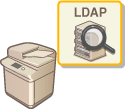 | Wenn im Netzwerk ein LDAP-Server implementiert ist, können Sie auf dem Server nach Faxnummern und E-Mail-Adressen suchen und diese als Empfänger angeben oder im Adressbuch speichern. Beachten Sie zudem, dass Sie bei aktivierter Authentisierungseinstellung der Sendefunktion (LDAP-Serverauthentisierung) den für die Authentisierung verwendeten Server speichern müssen. Sie können jeweils maximal fünf LDAP-Server für die Suche und die Authentisierung im Gerät speichern. Verwenden Sie Remote UI zum Speichern von LDAP-Servern. |
 |
Weitere Informationen über die Grundfunktionen, die bei der Konfiguration des Geräts über die Remote UI auszuführen sind, finden Sie unter Einstellen von Menüoptionen über Remote UI. |
1
Starten Sie Remote UI, und melden Sie sich im Systemmanager-Modus an. Starten von Remote UI
2
Klicken Sie auf der Portalseite auf [Einstellungen/Registrierung]. Remote UI-Bildschirm
3
Klicken Sie auf [Einstellungen LDAP-Server].
4
Klicken Sie [Neuen Server registrieren] für [LDAP-Server (für Suche)] oder [LDAP-Server (für Authentisierung)].
Das Speichern eines LDAP-Servers erfolgt nach Speichern für die Suche und nach Speichern für die Authentisierung getrennt. Wenn Sie einen LDAP-Server für die Suche von Fax- und E-Mail-Empfängern verwenden möchten, speichern Sie ihn für die Suche, und wenn Sie ihn für die Authentisierung des Sendens von E-Mails oder Faxen verwenden möchten, speichern Sie ihn für die Authentisierung.

So bearbeiten Sie gespeicherte Serverinformationen
Klicken Sie auf einen Textlink unter [Servername], um den Bearbeitungsbildschirm anzuzeigen.
So löschen Sie gespeicherte Serverinformationen
Klicken Sie rechts neben dem Namen des zu löschenden Servers auf [Löschen]  klicken Sie auf [OK].
klicken Sie auf [OK].
 klicken Sie auf [OK].
klicken Sie auf [OK].5
Speichern Sie den LDAP-Server.
 Speichern Sie den für die Suche zu verwendenden Server
Speichern Sie den für die Suche zu verwendenden Server 
Speichern Sie den Server für die Suche nach Fax- oder E-Mail-Empfängern.
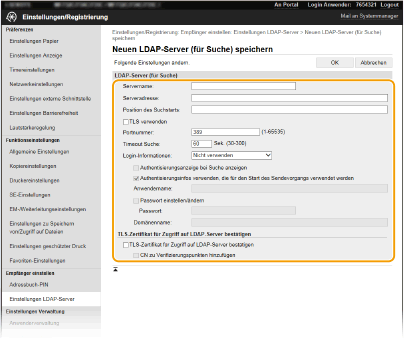
[Servername]
Geben Sie den Namen ein, der dem LDAP-Server zugewiesen werden soll.
Geben Sie den Namen ein, der dem LDAP-Server zugewiesen werden soll.
[Serveradresse]
Geben Sie die IP-Adresse des LDAP-Servers ein, oder geben Sie alphanumerische Zeichen für den Hostnamen des Servers ein (Beispiel: ldap.beispiel.de).
Geben Sie die IP-Adresse des LDAP-Servers ein, oder geben Sie alphanumerische Zeichen für den Hostnamen des Servers ein (Beispiel: ldap.beispiel.de).
 [Serveradresse] und DNS Damit bei der Suche nach Empfängern keine Fehler auftreten, achten Sie auf Folgendes: Vergewissern Sie sich, dass im Netzwerk ein DNS-Server zur Verfügung steht, wenn Sie in [Serveradresse] den Hostnamen eingeben. Überprüfen Sie, ob der DNS-Server nur das Forward-Lookup unterstützt, wenn Sie in [Serveradresse] die IP-Adresse eingeben. Wenn der Server nur das Forward-Lookup unterstützt, wählen Sie für [Login-Informationen] die Einstellung [Nicht verwenden] oder [Verwenden]. Vergewissern Sie sich, dass der DNS-Server das Reverse-Lookup unterstützt, wenn Sie [Verwenden (Sicherheitsauth.)] wählen. |
[Position des Suchstarts]
Geben Sie den Knoten im Directory Information Tree (DIT) an, bei dem die Suche beginnen soll. Wenn Sie das Textfeld leer lassen, beginnt das Gerät bei einem automatisch nach dem Zufallsprinzip ausgewählten Knoten mit der Suche.
Geben Sie den Knoten im Directory Information Tree (DIT) an, bei dem die Suche beginnen soll. Wenn Sie das Textfeld leer lassen, beginnt das Gerät bei einem automatisch nach dem Zufallsprinzip ausgewählten Knoten mit der Suche.
Geben Sie beim Angeben des Knotens "DC=" gefolgt von einem Hostnamen (eine durch Punkte getrennte Zeichenfolge im Active Directory-Domänennamen) ein, und trennen Sie die einzelnen Einträge durch ein Komma. Wenn der Domänenname beispielsweise "mustermann.beispiel.de" lautet, geben Sie "DC=mustermann,DC=beispiel,DC=de" ein.
[TLS verwenden]
Aktivieren Sie dieses Kontrollkästchen, wenn Sie die Kommunikation mit dem LDAP-Server mit TLS verschlüsseln möchten.
Aktivieren Sie dieses Kontrollkästchen, wenn Sie die Kommunikation mit dem LDAP-Server mit TLS verschlüsseln möchten.
 Dies wird nur aktiviert, wenn [Verwenden] oder [Verwenden (Sicherheitsauth.)] unter [Login-Informationen] gewählt ist. |
[Portnummer]
Geben Sie die für die Kommunikation mit dem LDAP-Server verwendete Portnummer ein.
Geben Sie die für die Kommunikation mit dem LDAP-Server verwendete Portnummer ein.
[Timeout Suche]
Legen Sie fest, wie lange das Gerät suchen soll.
Legen Sie fest, wie lange das Gerät suchen soll.
[Login-Informationen]
Wählen Sie [Nicht verwenden], [Verwenden], oder [Verwenden (Sicherheitsauth.)] je nach dem vom LDAP-Server implementierten Authentisierungstyp. Wenn Sie [Verwenden] oder [Verwenden (Sicherheitsauth.)] auswählen, müssen Sie den Anwendernamen und das Passwort angeben.
Wählen Sie [Nicht verwenden], [Verwenden], oder [Verwenden (Sicherheitsauth.)] je nach dem vom LDAP-Server implementierten Authentisierungstyp. Wenn Sie [Verwenden] oder [Verwenden (Sicherheitsauth.)] auswählen, müssen Sie den Anwendernamen und das Passwort angeben.
[Nicht verwenden] | Wählen Sie diese Einstellung, wenn das Gerät nicht anhand der Login-Informationen authentisiert werden soll. |
[Verwenden] | Wählen Sie diese Einstellung, wenn das Gerät anhand der Login-Informationen authentisiert werden soll. |
[Verwenden (Sicherheitsauth.)] | Wählen Sie diese Einstellung, wenn von dem Netzwerkauthentisierungsprotokoll Kerberos abgerufene Daten für das Authentisierungspasswort verwendet werden sollen. Wenn Sie diese Einstellung wählen, muss die Uhr des Geräts mit der des LDAP-Servers synchronisiert sein. |
[Authentisierungsanzeige bei Suche anzeigen]
Aktivieren Sie das Kontrollkästchen, wenn der Anwender bei einer Suchanfrage den Anwendernamen und das Passwort eingeben soll. Wenn das Kontrollkästchen [Authentisierungsinfos verwenden, die für den Start des Sendevorgangs verwendet werden] aktiviert wird, werden hier auch die Angaben zu Anwendername und Passwort verwendet, die für die Authentisierung beim Senden von Faxen oder Scans verwendet werden. Wenn das Kontrollkästchen deaktiviert wird, erfolgt die Authentisierung mithilfe der in [Anwendername] und [Passwort] eingegebenen Informationen.
Aktivieren Sie das Kontrollkästchen, wenn der Anwender bei einer Suchanfrage den Anwendernamen und das Passwort eingeben soll. Wenn das Kontrollkästchen [Authentisierungsinfos verwenden, die für den Start des Sendevorgangs verwendet werden] aktiviert wird, werden hier auch die Angaben zu Anwendername und Passwort verwendet, die für die Authentisierung beim Senden von Faxen oder Scans verwendet werden. Wenn das Kontrollkästchen deaktiviert wird, erfolgt die Authentisierung mithilfe der in [Anwendername] und [Passwort] eingegebenen Informationen.
[Authentisierungsinfos verwenden, die für den Start des Sendevorgangs verwendet werden]
Legen Sie fest, ob die bei der Verwendung der Fax- oder Scanfunktion verwendeten Authentisierungsinformationen auch bei einer Suche verwendet werden sollen. Dieses Kontrollkästchen ist normalerweise aktiviert; es ist jedoch nur gültig, wenn das Kontrollkästchen [Authentisierungsanzeige bei Suche anzeigen] aktiviert ist.
Legen Sie fest, ob die bei der Verwendung der Fax- oder Scanfunktion verwendeten Authentisierungsinformationen auch bei einer Suche verwendet werden sollen. Dieses Kontrollkästchen ist normalerweise aktiviert; es ist jedoch nur gültig, wenn das Kontrollkästchen [Authentisierungsanzeige bei Suche anzeigen] aktiviert ist.
[Anwendername]
Geben Sie den Benutzernamen des Geräts ein, der beim LDAP-Server registriert werden soll.
Geben Sie den Benutzernamen des Geräts ein, der beim LDAP-Server registriert werden soll.
Wenn Sie für [Login-Informationen] die Einstellung [Verwenden] wählen, geben Sie den Anwendernamen im Format "(Domänenname)\(Anwendername)" ein (Beispiel: domäne1\anwender1).
Wenn Sie die Einstellung [Verwenden (Sicherheitsauth.)] wählen, geben Sie nur den Anwendernamen ein (Beispiel: anwender1).
[Passwort einstellen/ändern]
Aktivieren Sie das Kontrollkästchen, und geben Sie alphanumerische Zeichen in das Textfeld [Passwort] ein.
Aktivieren Sie das Kontrollkästchen, und geben Sie alphanumerische Zeichen in das Textfeld [Passwort] ein.
[Domänenname]
Wenn Sie [Verwenden (Sicherheitsauth.)] für [Login-Informationen], wählen, geben Sie alphanumerische Zeichen für den Namen in der Active Directory-Verzeichnisstruktur ein (Beispiel: beispiel.de).
Wenn Sie [Verwenden (Sicherheitsauth.)] für [Login-Informationen], wählen, geben Sie alphanumerische Zeichen für den Namen in der Active Directory-Verzeichnisstruktur ein (Beispiel: beispiel.de).
[TLS-Zertifikat für Zugriff auf LDAP-Server bestätigen]
Aktivieren Sie dieses Kontrollkästchen, wenn Sie die Kommunikation mit dem LDAP-Server mit TLS verschlüsseln möchten. Aktivieren Sie wie erforderlich das Kontrollkästchen [CN zu Verifizierungspunkten hinzufügen].
Aktivieren Sie dieses Kontrollkästchen, wenn Sie die Kommunikation mit dem LDAP-Server mit TLS verschlüsseln möchten. Aktivieren Sie wie erforderlich das Kontrollkästchen [CN zu Verifizierungspunkten hinzufügen].
 Speichern des Authentisierungsservers
Speichern des Authentisierungsservers 
Wenn die Verwendung der Fax- und Scanfunktionen eingeschränkt ist, speichern Sie den für die Authentisierung verwendeten Server.

[Servername]
Geben Sie den Namen ein, der dem LDAP-Server zugewiesen werden soll.
Geben Sie den Namen ein, der dem LDAP-Server zugewiesen werden soll.
[Serveradresse]
Geben Sie die IP-Adresse des LDAP-Servers ein, oder geben Sie alphanumerische Zeichen für den Hostnamen des Servers ein (Beispiel: ldap.beispiel.de).
Geben Sie die IP-Adresse des LDAP-Servers ein, oder geben Sie alphanumerische Zeichen für den Hostnamen des Servers ein (Beispiel: ldap.beispiel.de).
 [Serveradresse] und DNS Damit bei der Suche nach Empfängern keine Fehler auftreten, achten Sie auf Folgendes: Vergewissern Sie sich, dass im Netzwerk ein DNS-Server zur Verfügung steht, wenn Sie in [Serveradresse] den Hostnamen eingeben. Überprüfen Sie, ob der DNS-Server nur das Forward-Lookup unterstützt, wenn Sie in [Serveradresse] die IP-Adresse eingeben. Wenn der Server nur das Forward-Lookup unterstützt, wählen Sie für [Login-Informationen] die Einstellung [Verwenden]. Vergewissern Sie sich, dass der DNS-Server das Reverse-Lookup unterstützt, wenn Sie [Verwenden (Sicherheitsauth.)] wählen. |
[Position des Suchstarts]
Geben Sie den Knoten im Directory Information Tree (DIT) an, bei dem die Suche beginnen soll. Wenn Sie das Textfeld leer lassen, beginnt das Gerät bei einem automatisch nach dem Zufallsprinzip ausgewählten Knoten mit der Suche.
Geben Sie den Knoten im Directory Information Tree (DIT) an, bei dem die Suche beginnen soll. Wenn Sie das Textfeld leer lassen, beginnt das Gerät bei einem automatisch nach dem Zufallsprinzip ausgewählten Knoten mit der Suche.
Geben Sie beim Angeben des Knotens "DC=" gefolgt von einem Hostnamen (eine durch Punkte getrennte Zeichenfolge im Active Directory-Domänennamen) ein, und trennen Sie die einzelnen Einträge durch ein Komma. Wenn der Domänenname beispielsweise "mustermann.beispiel.de" lautet, geben Sie "DC=mustermann,DC=beispiel,DC=de" ein.
[TLS verwenden]
Aktivieren Sie dieses Kontrollkästchen, wenn Sie die Kommunikation mit dem LDAP-Server mit TLS verschlüsseln möchten.
Aktivieren Sie dieses Kontrollkästchen, wenn Sie die Kommunikation mit dem LDAP-Server mit TLS verschlüsseln möchten.
 Dieses Kontrollkästchen steht nur zur Verfügung, wenn Sie für [Login-Informationen] die Einstellung [Verwenden] wählen. |
[Portnummer]
Geben Sie die für die Kommunikation mit dem LDAP-Server verwendete Portnummer ein.
Geben Sie die für die Kommunikation mit dem LDAP-Server verwendete Portnummer ein.
[Timeout Erfassung Authentisierung/Attribut]
Geben Sie an, wie lange die Authentisierung und der Attributabruf fortgeführt werden können.
Geben Sie an, wie lange die Authentisierung und der Attributabruf fortgeführt werden können.
[Attribut Anwendername]
Geben Sie mit alphanumerischen Zeichen den Attributnamen ein, der mit einem während der Authentisierung eingegebenen Anwendernamen verglichen wird (Beispiel: "sAMKontoname").
Geben Sie mit alphanumerischen Zeichen den Attributnamen ein, der mit einem während der Authentisierung eingegebenen Anwendernamen verglichen wird (Beispiel: "sAMKontoname").
 Ist nicht erforderlich, wenn unter [Login-Informationen] die Option [Verwenden (Sicherheitsauth.)] ausgewählt wurde. |
[Attribut E-Mail-Adresse]
Geben Sie mit alphanumerischen Zeichen den Attributnamen ein, der für den Abruf einer E-Mail-Adresse vom Authentisierungsserver verwendet wird (Beispiel: "mail").
Geben Sie mit alphanumerischen Zeichen den Attributnamen ein, der für den Abruf einer E-Mail-Adresse vom Authentisierungsserver verwendet wird (Beispiel: "mail").
[Login-Informationen]
Wählen Sie [Verwenden] oder [Verwenden (Sicherheitsauth.)] je nach dem vom LDAP-Server implementierten Authentisierungstyp.
Wählen Sie [Verwenden] oder [Verwenden (Sicherheitsauth.)] je nach dem vom LDAP-Server implementierten Authentisierungstyp.
[Verwenden] | Wählen Sie diese Einstellung, wenn das Gerät anhand der Systemmanager-ID authentisiert werden soll. |
[Verwenden (Sicherheitsauth.)] | Wählen Sie diese Einstellung, wenn von dem Netzwerkauthentisierungsprotokoll Kerberos abgerufene Daten für das Authentisierungspasswort verwendet werden sollen. Wenn Sie diese Einstellung wählen, muss die Uhr des Geräts mit der des LDAP-Servers synchronisiert sein. |
[Systemmanager-ID verwenden]
Wenn [Verwenden] unter [Login-Informationen] ausgewählt ist, wird damit angegeben, ob die Authentisierung über die Systemmanager-ID verwendet wird. Zur Verwendung der Systemmanager-ID aktivieren Sie das Kontrollkästchen, und geben Sie den Anwendernamen und das Passwort für die Authentisierung an. Wenn Sie dieses Kontrollkästchen deaktivieren, erfolgt die Anmeldung anonym (ohne Anwendername).
Wenn [Verwenden] unter [Login-Informationen] ausgewählt ist, wird damit angegeben, ob die Authentisierung über die Systemmanager-ID verwendet wird. Zur Verwendung der Systemmanager-ID aktivieren Sie das Kontrollkästchen, und geben Sie den Anwendernamen und das Passwort für die Authentisierung an. Wenn Sie dieses Kontrollkästchen deaktivieren, erfolgt die Anmeldung anonym (ohne Anwendername).
[Anwendername]
Geben Sie den auf dem LDAP-Server gespeicherten Anwendernamen des Geräts in der Form "(Domänenname)\(Anwendername)" ein (Beispiel: domäne1\anwender1).
Geben Sie den auf dem LDAP-Server gespeicherten Anwendernamen des Geräts in der Form "(Domänenname)\(Anwendername)" ein (Beispiel: domäne1\anwender1).
[Passwort einstellen/ändern]
Aktivieren Sie das Kontrollkästchen, und geben Sie alphanumerische Zeichen in das Textfeld [Passwort] ein.
Aktivieren Sie das Kontrollkästchen, und geben Sie alphanumerische Zeichen in das Textfeld [Passwort] ein.
[Domänenname]
Wenn Sie [Verwenden (Sicherheitsauth.)] für [Login-Informationen], wählen, geben Sie alphanumerische Zeichen für den Namen in der Active Directory-Verzeichnisstruktur ein (Beispiel: beispiel.de).
Wenn Sie [Verwenden (Sicherheitsauth.)] für [Login-Informationen], wählen, geben Sie alphanumerische Zeichen für den Namen in der Active Directory-Verzeichnisstruktur ein (Beispiel: beispiel.de).
[TLS-Zertifikat für Zugriff auf LDAP-Server bestätigen]
Aktivieren Sie dieses Kontrollkästchen, wenn Sie die Kommunikation mit dem LDAP-Server mit TLS verschlüsseln möchten. Aktivieren Sie wie erforderlich das Kontrollkästchen [CN zu Verifizierungspunkten hinzufügen].
Aktivieren Sie dieses Kontrollkästchen, wenn Sie die Kommunikation mit dem LDAP-Server mit TLS verschlüsseln möchten. Aktivieren Sie wie erforderlich das Kontrollkästchen [CN zu Verifizierungspunkten hinzufügen].
6
Klicken Sie auf [OK].